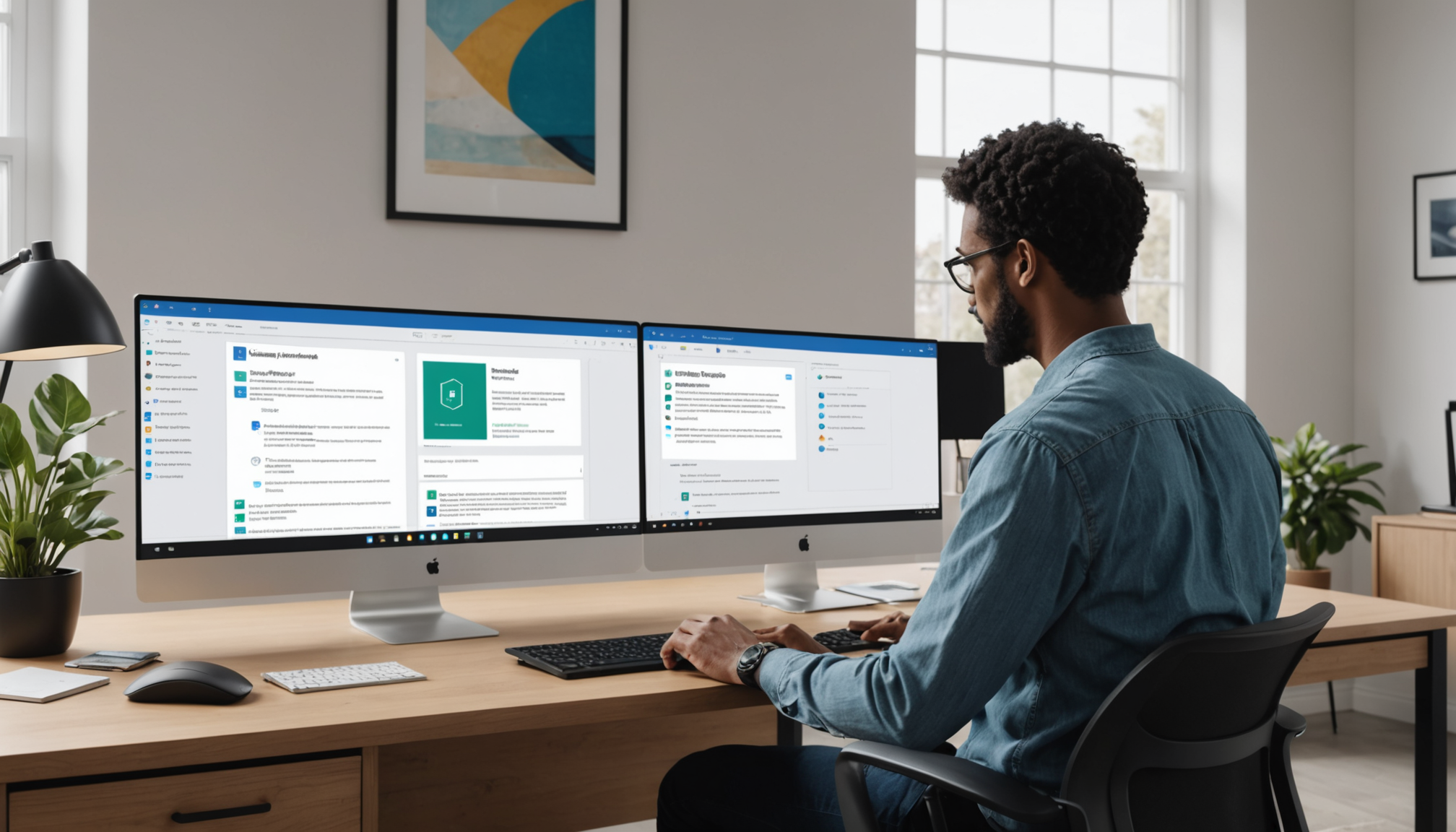Microsoft a franchi un nouveau cap avec son système d’exploitation Windows 11, offrant aux utilisateurs une innovation qui promet de transformer la manière dont nous interagissons avec les mots de passe. Fini le casse-tête des mots de passe complexes, des post-it autour de l’écran ou des mémoires saturées. Grâce à l’introduction des passkeys tierces, la gestion des accès est désormais simplifiée et, surtout, sécurisée. Cette nouveauté permet non seulement de réduire notre dépendance aux mots de passe traditionnels, mais elle renforce également la sécurité grâce à un chiffrement sophistiqué utilisant les API WebAuthn. Microsoft collabore avec des leaders du secteur tels que 1Password, Bitwarden et même Google et Apple, assurant ainsi une adoption fluide et efficace de cette technologie. C’est un tournant qui pourrait bien mettre fin à l’ère des mots de passe tels que nous les connaissions.
L’importance des Passkeys dans Windows 11
L’autre jour, j’ai discuté avec un influenceur nommé David, un créateur de contenu très suivi. Il m’a contacté car il en avait assez de jongler avec des mots de passe pour ses différents comptes professionnels. Ces mots de passe complexes, pourtant cruciaux, lui causaient du stress et des oublis fréquents. Avec l’annonce de l’intégration des passkeys dans Windows 11, David a vu poindre une solution à ses tracas quotidiens.
Pourquoi cette mise à jour est-elle si importante ? Tout d’abord, en matière de sécurité numérique, les vieux mots de passe, bien que traditionnels, ne tiennent plus la route face aux cybermenaces modernes. Les passkeys, à la différence des mots de passe, utilisent deux clés cryptographiques qui établissent une connexion sécurisée entre votre appareil sous Windows 11 et les services en ligne. Imaginez cela comme un cadenas inviolable où même le voleur le plus ingénieux ne pourrait percer votre système.
D’ailleurs, cet aspect de sécurisation est renforcé par le module TPM (Trusted Platform Module) déjà intégré dans de nombreux appareils modernes. Il agit comme un véritable coffre-fort, gardant vos données inaccessibles à quiconque. En termes de performances, les passkeys s’intègrent harmonieusement à l’écosystème Windows sans ralentir vos tâches quotidiennes. Pensez-y comme à passer d’une clé traditionnelle à une télécommande qui ouvrirait automatiquement votre maison dès que vous approchez.
Pour les créateurs de contenu comme David, cela représente un gain de temps et de sérénité considérable. Plus besoin de se souvenir d’innombrables mots de passe ni de craindre pour leur sécurité. Cette transition technologique est d’autant plus cruciale qu’elle s’inscrit dans un objectif global de sécurité renforcée, adoptée aussi par des mastodontes du numérique comme Apple et Google. La promesse est simple : des accès simplifiés aux applications tout en gardant une sécurité maximale.
Comment activer les Passkeys sur Windows 11
Maintenant qu’on a vu pourquoi les passkeys sont essentielles, passons au comment. Pour activer cette fonctionnalité, tout se passe dans les paramètres de votre Windows 11. Premièrement, accédez aux paramètres de compte. Là, une nouvelle section nommée « Passkeys » apparaît. Cette interface, bien intégrée, permet de gérer, ajouter ou supprimer des clés de manière intuitive.
Ensuite, pour associer votre compte à un service tiers tel que 1Password ou Bitwarden, un simple clic suffit pour synchroniser vos passkeys. Et voilà, vous êtes prêt à laisser derrière vous le stress des mots de passe compliqués. À noter cependant qu’en cas de problème, une clé de récupération peut être générée. C’est une sécurité supplémentaire pour pallier les rares aléas techniques possibles.
À ce stade, si tu penses « et si je fais une erreur ? », ne t’inquiète pas. Microsoft a prévu des garde-fous pour te guider en douceur à travers chaque étape du processus. En cas de doute, n’hésite pas à t’appuyer sur les guides détaillés fournis par Microsoft et ses partenaires, ou encore visiter des sites spécialisés comme Phonandroid.
Tirer le meilleur parti des passkeys avec 1Password et Bitwarden
Pour illustrer l’impact des passkeys, prenons l’exemple d’Alice, une entrepreneure qui gère plusieurs boutiques en ligne. Auparavant, son cauchemar était de jongler entre les mots de passe de ses différents sites e-commerce, sans évoquer les mises à jour sécuritaires infinies. Aujourd’hui, en utilisant des gestionnaires comme 1Password et Bitwarden, intégrés nativement à Windows 11, Alice vit littéralement une libération. Lorsqu’elle accède à son back-office, un simple regard sur son appareil ou son code PIN, et elle s’y connecte automatiquement grâce aux passkeys stockées.
Ces gestionnaires ont adopté les nouveaux plugins Windows 11 permettant une synchronisation en temps réel des passkeys entre appareils. C’est comme si Alice avait enfin une équipe d’assistants virtuels qui veille sur la sécurité de ses comptes, 24 heures sur 24. Cette interconnexion harmonieuse a non seulement amélioré la sécurité de son business, mais a simplifié son processus de gestion quotidienne.
En conclusion, ces technologies participent à démocratiser une sécurité accrue sans les maux de tête associés aux mots de passe. Cette transition, bien qu’en apparence technique, s’adapte parfaitement à notre époque où rapidité et sécurité sont des priorités majeures.
Solutions de dépannage pour des implémentations en douceur
Lors de l’activation des passkeys, il est possible que quelques embûches se glissent en chemin. Il n’est pas rare que, dans certains cas, la synchronisation rencontre des erreurs. Si tu vois cette erreur, pas de panique, elle est souvent due à une vérification non complétée entre Windows et le service tiers. Dans ce cas, revérifie tes connexions internet et les autorisations de synchronisation des applications tierces.
Une autre erreur courante consiste à ne pas trouver l’option passkeys dans les paramètres de compte. Cela est généralement dû à une version de Windows 11 qui n’est pas à jour. Mets à jour ton système pour obtenir les dernières fonctionnalités. Enfin, si une mise à jour résout le problème, le redémarrage de l’appareil après la mise à jour complète peut aussi faire l’affaire.
Si malgré tout les problèmes persistent, le support client de Microsoft est accessible et compétent pour t’accompagner jusqu’à la résolution complète. Des forums spécialisés comme Tutos Informatique regorgent également de solutions éprouvées par d’autres utilisateurs.
Questions courantes sur l’utilisation des passkeys dans Windows 11
Comment les passkeys améliorent-elles la sécurité par rapport aux mots de passe traditionnels ?
Les passkeys rendent vos connexions plus sûres grâce à deux clés cryptographiques, l’une sur le service et l’autre sur votre appreil. Sauf en cas de vol simultané des deux clés, il est presque impossible de pirater ces connexions.
Puis-je revenir aux mots de passe après avoir activé les passkeys ?
Oui, tu as toujours le droit de changer d’avis. Windows 11 te permet de revenir aux mots de passe traditionnels si tu le souhaites, bien que cela soit déconseillé pour des raisons de sécurité.
Quels sont les risques en cas de perte de la passkey ?
Si tu perds ta passkey, elle est généralement sécurisée par des mesures supplémentaires comme la biométrie ou un code PIN. En plus, une clé de récupération peut être utilisée pour accéder à nouveau à ton compte.
L’intégration des passkeys dans Windows 11 par Microsoft signale la fin d’une ère pour les mots de passe traditionnels. Ce passage à une sécurité plus moderne et fluide permet aux utilisateurs de se concentrer sur l’essentiel tout en garantissant la sûreté de leurs données. Grâce à des collaborations clés avec des géants tels que 1Password, Bitwarden, et autres, cette génération de technologies redéfinit notre expérience numérique quotidienne.